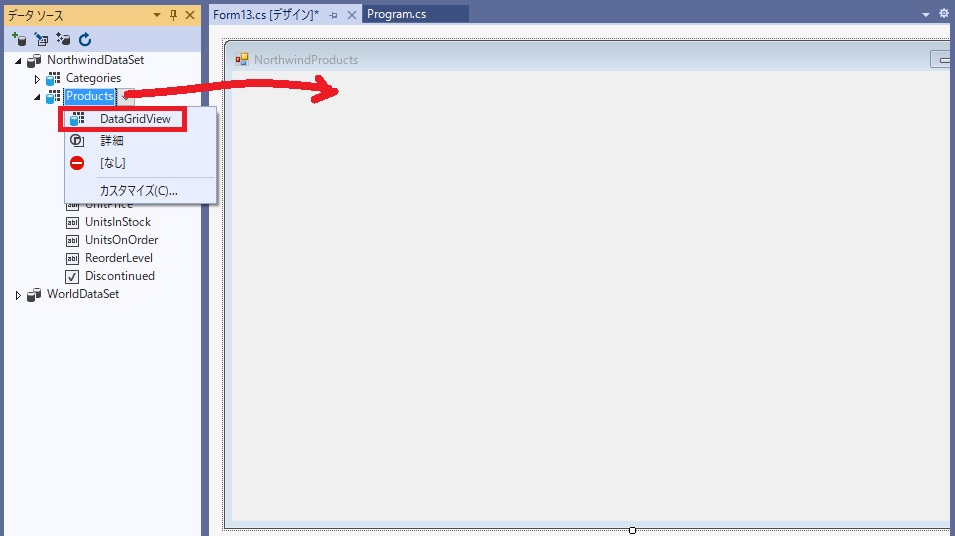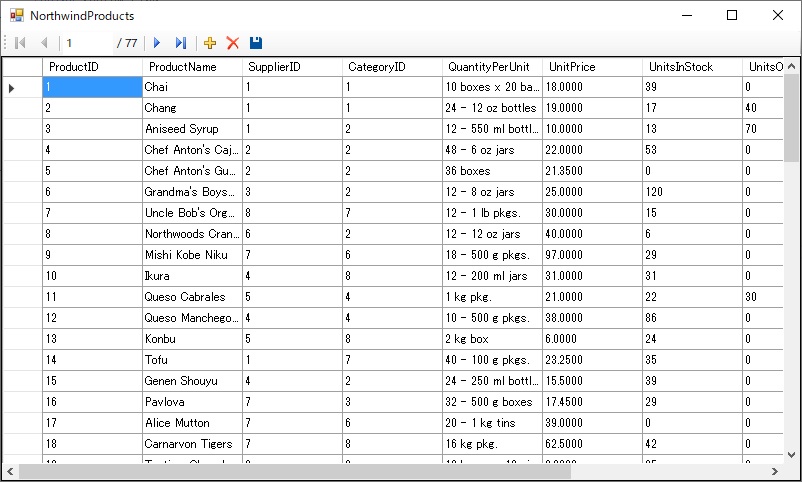データソースが SQL Server などのデータベースのテーブルで、そのレコード一覧を DataGridView に表示し、ユーザーが DataGridView を見て編集した結果を、元のデータベースのテーブルに反映させるというようなことがやりたいこととと想像してますが、もしそうであれば一度 Visual Studio のウィザードを使って定番の構成のアプリを作ってみることをお勧めします。
DB が SQL Server の場合ですが、以下のチュートリアル、
チュートリアル : データベースへのデータの保存 (単一テーブル)
https://docs.microsoft.com/ja-jp/previous-versions/0f92s97z%28v=vs.120%29
10 行でズバリ !! 非接続型のデータ アクセス (ADO.NET) (VB)
https://github.com/microsoftarchive/msdn-code-gallery-community-0-9-non-alphabetic/tree/master/10%20%E8%A1%8C%E3%81%A7%E3%82%BA%E3%83%90%E3%83%AA%20%21%21%20%E9%9D%9E%E6%8E%A5%E7%B6%9A%E5%9E%8B%E3%81%AE%E3%83%87%E3%83%BC%E3%82%BF%20%E3%82%A2%E3%82%AF%E3%82%BB%E3%82%B9%20%28ADO.NET%29%20%28VB%29
新しいデータ ソースの追加
https://docs.microsoft.com/ja-jp/visualstudio/data-tools/add-new-data-sources?view=vs-2019
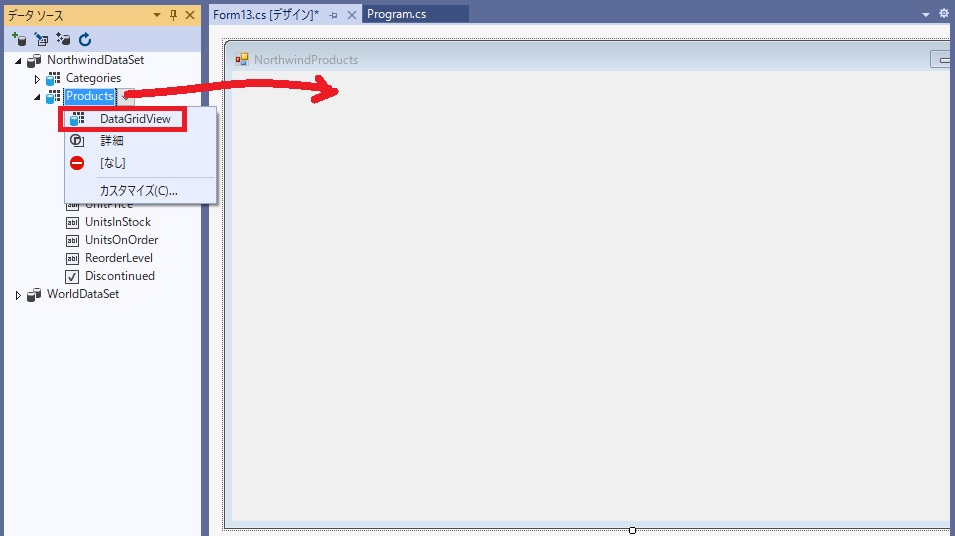
・・・のように Visual Studio のデータソース構成ウィザードを利用して型付 DataSet + TableAdapter を作って、それを利用してアプリを作ると、
DataGridview ⇔ BindingSource / BindingNavigator ⇔ DataSet / DataTable ⇔ DataAdapter ⇔ SQL Server
という構造のアプリが、ほとんど自分でコードを書くこと無しに作れます。
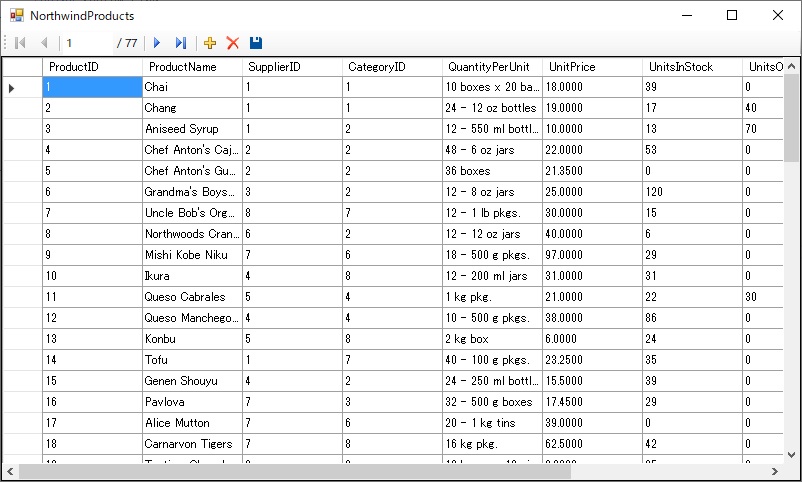
それにどういうメリットがあるかと言うと、以下の記事の「非接続型のデータ更新」のセクションの図1と図2を見てください。文章は読まなくてもいいので図だけ見てください。
DB 設計者のための明解 ADO.NET 第 1 回
https://docs.microsoft.com/ja-jp/previous-versions/cc482903%28v=msdn.10%29
図2の DataSet (中に DataTable がある) の左側に BindingSource / BindingNavigator 経由で DataGridView が接続されていると思ってください。
ユーザーが DataGridView を操作(行の削除・追加・訂正)した結果は図1にあるように DataSet / DataTable に反映されます。ユーザーの編集操作が終わったら Update メソッドで図1の編集結果が一度に DB に反映されます。そういうアプリが簡単に作れるようにできているのです。